
このページではSwitch2でのイヤホンの繋げ方を解説しています。
有線・無線(Bluetooth)での接続方法を解説していますし、マイク付きイヤホンやヘッドセットを接続した場合のマイク設定方法も解説しています。
さらに、ワイヤレスイヤホン使用時の遅延やノイズ、音飛びが発生した時の対処法も解説しているので要チェックです!
ちなみに、自分は「しふぁの作業部屋」というYouTubeチャンネルを運営しており、Switch2関連の動画も投稿予定なので、気になる人はこちらも要チェックです!
🔽他にもSwitch2関連の情報を知りたい場合はこちらをチェック!
check!
>>Switch2の情報まとめページを確認する!
有線でのイヤホン・ヘッドホン接続&設定方法
Switch2に有線でイヤホンやヘッドホンを接続する方法を解説していきます。
マイク付きイヤホンやヘッドセットを使用する場合も参考にしてください。
まず、Switch2に有線で接続する場合、以下の4つの接続方法の内のどれかにイヤホンの接続端子が対応している必要があります。
| 有線でのイヤホン接続方法 | |
|---|---|
| Switch2本体にある USB Type-C端子 (2か所どちらか) |  |
| Switch2本体にある 3.5mm4極ステレオミニプラグ (CTIA規格) |  |
| Nintendo Switch 2 Proコントローラーにある 3.5mm4極ステレオミニプラグ (CTIA規格) | 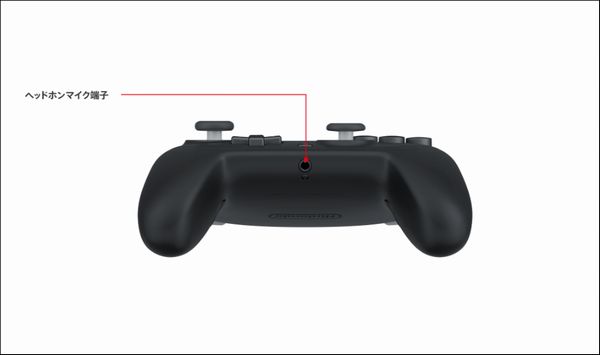 |
| Switch2のドックにある USB 2.0 Type-A端子 (2か所どちらか) | 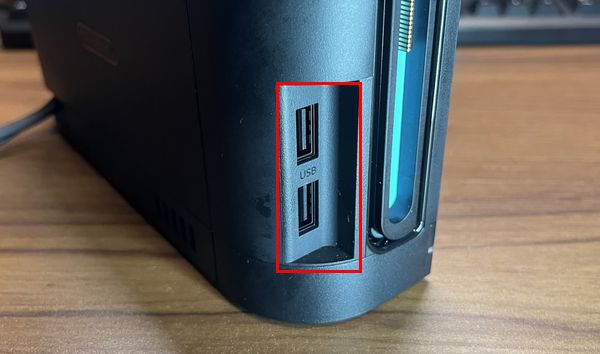 |
実際に使用しているイヤホンやヘッドホンを確認し、上記の画像を参考に接続を行ってください。
これ以外の方法で接続するイヤホンやヘッドホンを使用している場合、変換プラグなどを使用して接続したり、対応しているイヤホンやヘッドホンを購入して接続しましょう。
また、マイク付きイヤホンやヘッドセットを使用したい人もいると思いますが、Switch2はマイクも対応しています。
上記の接続端子に対応しているなら使用可能なので参考にしてください。
後ほどマイクの設定方法も解説します。
イヤホンやヘッドホンをSwitch2に接続できたら細かい設定を行っていきます。
HOMEメニューの中にある「設定」を選択してください。
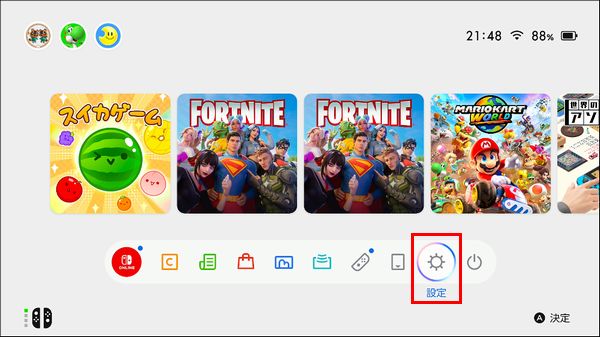
次に「オーディオ」の項目を選択して細かい設定を行っていきますが、現時点で操作音などが聞こえていない場合、オーディオの出力先が上手く切り替わっていない可能性があります。
「オーディオの出力先」が初期設定では「自動」になっているので、
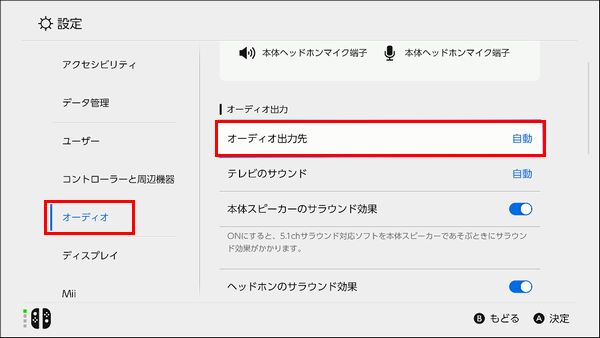
実際にイヤホンやヘッドホンを接続している端子を選択し、Switch2の操作音が聞こえるのか確認してください。
もしも、「自動」にしていても音声が聞こえていたのであれば、特に変更する必要はありません。
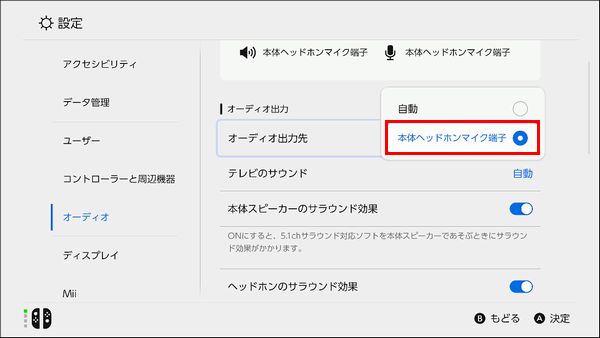
これでも操作音などが聞こえない場合、音量を0にしている可能性があります。
音量調整方法としては、Switch2本体上部にある音量調整ボタンで音量を大きくするか、

ジョイコン2の右コントローラーにあるホームボタンを1秒以上長押しすると、音量調整が行える調整バーが表示されるので、音量を上げて音が聞こえるのか確認してみましょう。
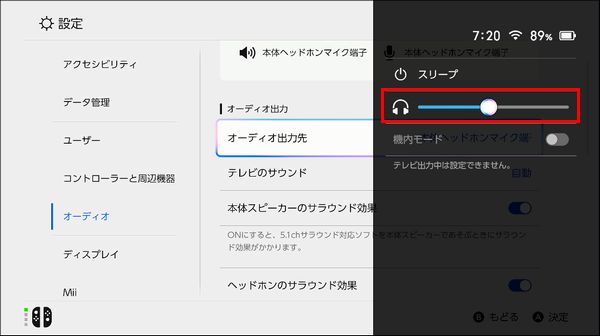
次に音量を最大まで上げても音声が小さい場合があります。
設定画面を下にスクロールすると「ヘッドホンの最大音量を下げる」という項目があり、ここをオンにしていると音量が抑えられてしまうので、必要であればオフに設定してください。
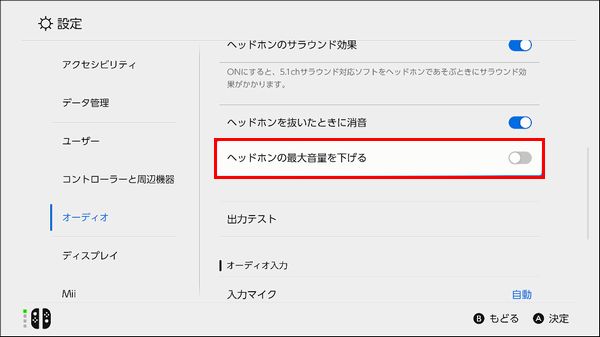
ここまで設定できたら「出力テスト」を選択して音の聞こえ方を確認しましょう。
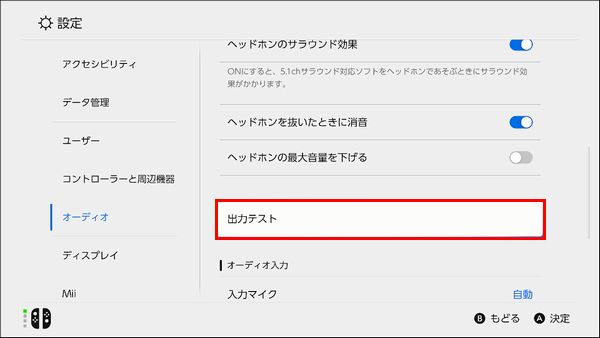
「再生する」を選択するとテスト用ノイズが再生されるので、各方向から音が聞こえるのか確認してください。
問題無ければ、これでイヤホンやヘッドホンの設定は完了です。
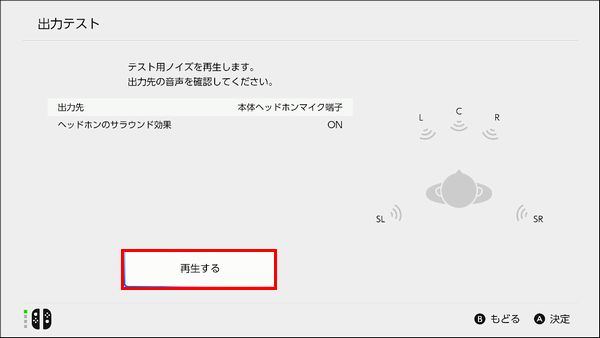
マイクの設定方法
マイク付きイヤホンやヘッドセットを使用しており、有線接続する場合はマイクの設定も行えるようになっています。
マイクはゲームチャット機能でボイスチャットしたり、ビデオチャットするときに使用する場合が多いですが、必要であればマイク設定も行っておきましょう。
ゲームチャットの詳細情報が知りたい場合は、以下のリンクのページで詳しくまとめているので確認してみてください。
check!
>>ゲームチャットの詳細情報を確認する!

マイク設定のやり方ですが、「オーディオ」の項目の一番下までスクロールすると、マイク設定が行えます。
「入力マイク」の項目に接続しているマイクが選択されているのか確認しましょう。
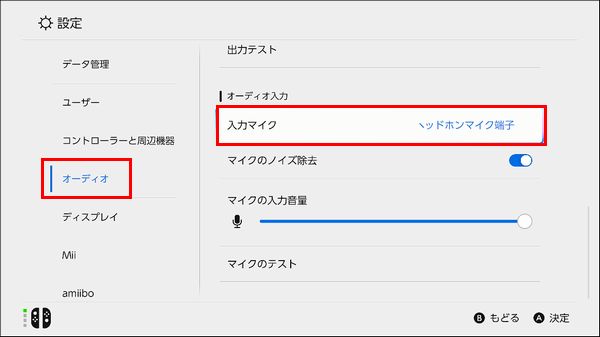

次に「マイクのノイズ除去」の項目ですが、ひとまず初期設定のオンのままで問題ありません。
ただ、他の機器でもよくある症状なのですが、ボイスチャットを行った時にノイズ除去が原因で声がプツプツと途切れたりする場合があります。
そのような症状が頻発するのであれば、この項目をオフにして確認することを覚えておいてください。
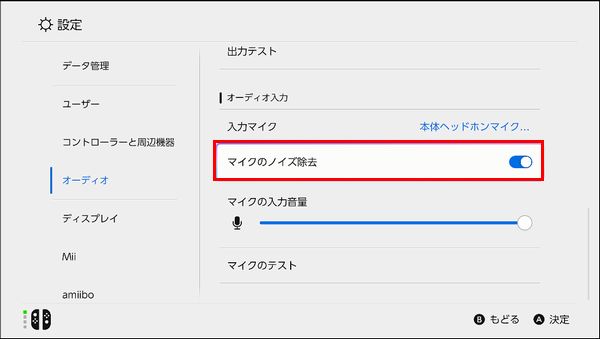
次に「マイクの入力音量」の項目でマイク音量の調整が行えます。
基本的に最大音量にしておけば問題ありません。
実際にゲームチャットなどを行った時に声が大きいと指摘された場合は、この項目を調整しましょう。
もしも、マイクをミュート状態にしたいのであれば、調整バーを左に動かして音量を0にすれば、通話相手に声が聞こえなくなります。
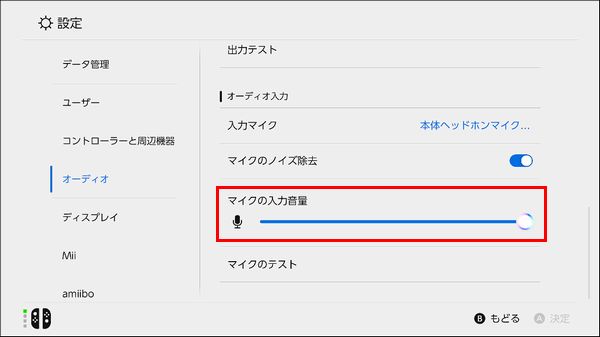
ここまで設定できたらマイクが正常に使用できるのか確認するため、「マイクのテスト」を選択してください。

次に「録音をはじめる」を選択してください。
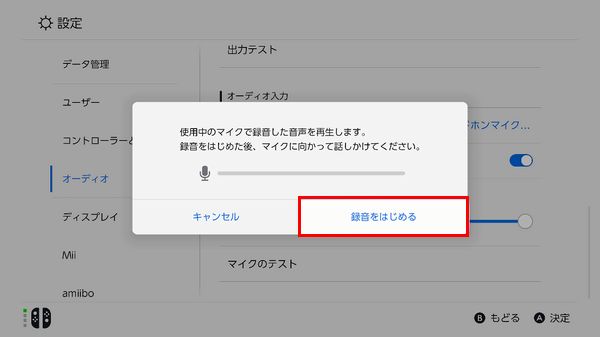
すると、5秒間の録音がスタートするので、実際にマイクに向かって話しかけてください。
録音が終わると自動で録音音声が再生されるので、話しかけた内容が聞こえるのか確認しましょう。
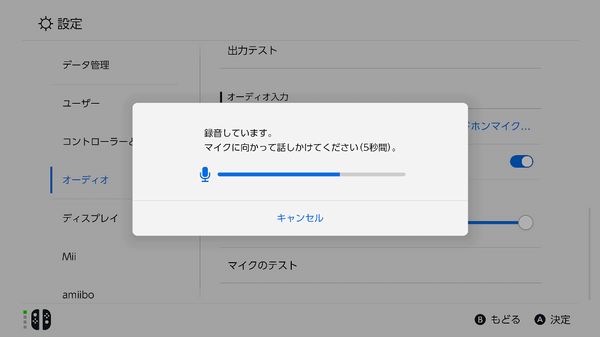
無線(Bluetooth)でのイヤホン・ヘッドホン接続&設定
次にSwitch2に無線(Bluetooth)でイヤホンやヘッドホンを接続する方法を解説します。
ただ、この機能を使用するには3つほど注意点があります。
まず1つ目は、この機能を使うには、Switch2のシステムバージョンが20.1.1以上である必要があります。
HOMEメニュー内にある「設定」を選択し、
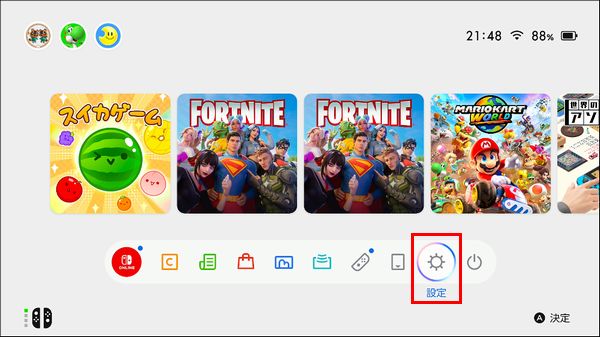
「本体」→「本体の更新」の下にある現在のシステムバージョンを確認して20.1.1以上であることを確認してください。
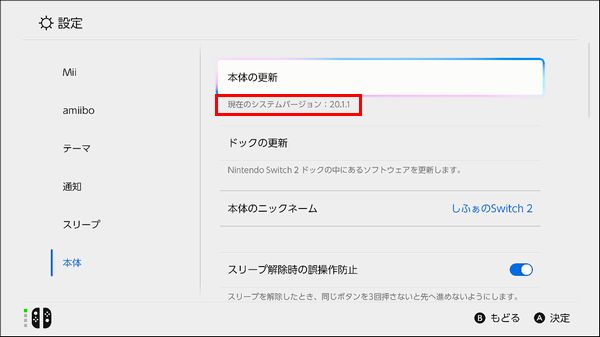
このシステムバージョンになっていない場合は「本体の更新」を選択して更新を行う必要がありますが、更新データをダウンロードするにはインターネット接続が必須となっています。
インターネット接続が行えていない人は以下のリンクから詳細情報を確認し、本体の更新を行ってください。
check!
>>Switch2のインターネット接続のやり方を確認する!

check!
>>Switch2の本体を更新する方法を確認する!

次に2つ目は、Switch2でBluetoothオーディオを使用するには、使用する機器が以下の内容に対応している必要があります。
✅対応コーデック:SBC
※AVRCPプロファイル、AACコーデックにも対応していますが、これらに対応していない機器でも使用可能。
使用している機器の公式サイトや販売ページ、機器が入っていた箱などに記載されている情報を参考に確認してください。
ちなみに、任天堂公式の情報になりますが、機種ごとの動作確認は行っていないそうです。
もしかすると、上記プロファイルやコーデックに対応していても、使用できない機器もある可能性があるので注意しましょう。
最後に3つ目は、ワイヤレスイヤホンやヘッドホンにマイクが搭載されている機器を使用している場合、無線(Bluetooth)接続ではマイク入力には対応していないので注意してください。
マイクを使用したい場合は有線で接続しましょう。
また、機器によっては操作ボタンが内蔵されている物もありますが、Switch2で使用する場合、操作ボタンが正常に動作しない場合もあるので注意してください。
実際の接続&設定方法
それではSwitch2に無線(Bluetooth)でイヤホンやヘッドホンを接続する方法を解説しますが、接続したいワイヤレスイヤホンなどをペアリングできる状態にしてください。
実際のやり方は機器によって異なるので、取扱説明書や製品の公式サイトなどを確認しましょう。

次にSwitch2を起動したらHOMEメニューにある歯車マークの「設定」を選択してください。
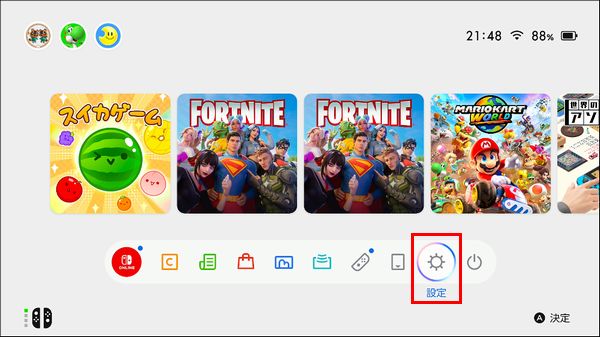
次に「Bluetoothオーディオ」の項目を選択し、「登録する」を選択してください。
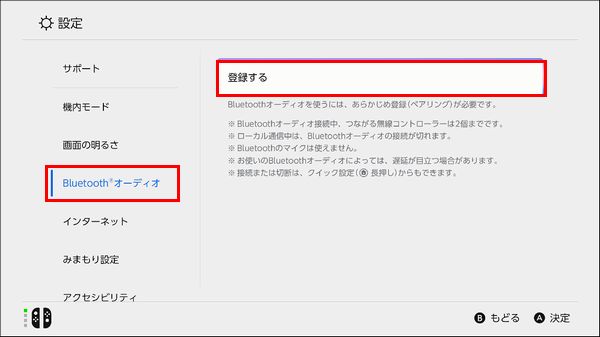
次にBluetoothオーディオの検索が始まるので、ペアリングできる状態にしたまましばらく待ちましょう。
実際に接続したい機器名が表示されたら、こちらを選択してください。
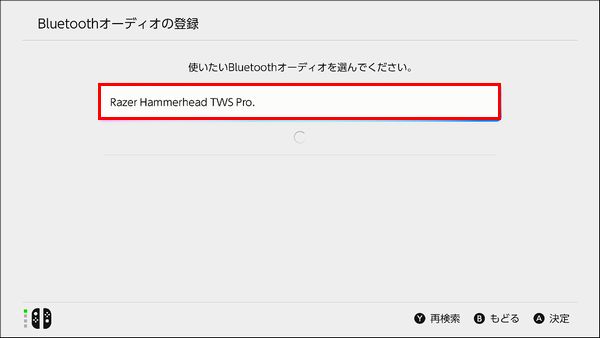
無事に接続できると、このような画面が表示されますが、各注意点を確認できます。

まず「接続中、つながる無線コントローラーは2個までです」という事ですが、Switch2はジョイコン2やプロコン2などを無線で複数接続できるようになっています。
ただ、今回のようなワイヤレスイヤホンなどを使用する場合、接続可能な上限が2個までとなってしまうので注意してください。
次に「ローカル通信中は、Bluetoothオーディオの接続が切れます」という事ですが、ローカル通信とは近くにある端末同士を無線で直接接続して通信を行うことです。
Switch2には「おすそわけ通信」という機能が搭載されており、対応ソフトが1本あれば、ソフトを持っていない人におすそわけしてみんなで一緒にプレイすることができます。
そのような機能で遊ぶ場合、今回のようなワイヤレスイヤホンなどの接続が切れてしまうので注意しましょう。
最後の項目についてはこの後に詳しく解説するので、ここまで確認できたら「OK」を選択しましょう。
次に設定画面に戻るので、ワイヤレスイヤホンの設定を行っていきましょう。
「オーディオ」の項目を選択し、「オーディオ出力先」を接続しているワイヤレスイヤホンに変更してください。
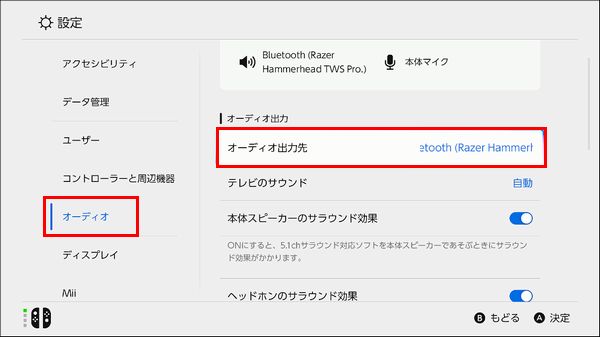
次にワイヤレスイヤホンを接続するとミュート状態になっているので、Switch2本体上部にある音量ボタンを操作して音量を上げたり、
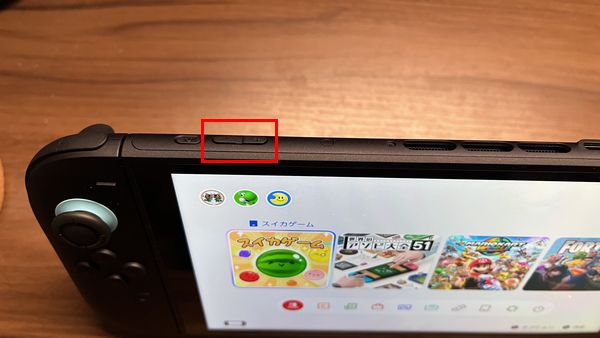
ジョイコン2の右コントローラーにあるホームボタンを1秒以上長押しすると音量調整が行えるので、好きな方法で音量を上げてください。
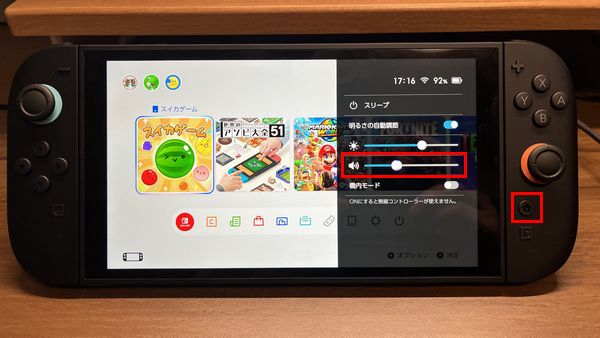
もしも、音量を最大まで上げても小さいと感じる場合、「オーディオ」の項目内にある「ヘッドホンの最大音量を下げる」をオフにすると、音量制限が解除されるので実際にやってみてください。
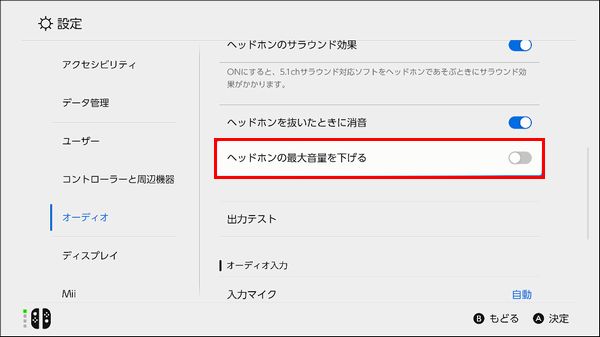
ここまで設定できたら「出力テスト」を選択して音の聞こえ方を確認しましょう。
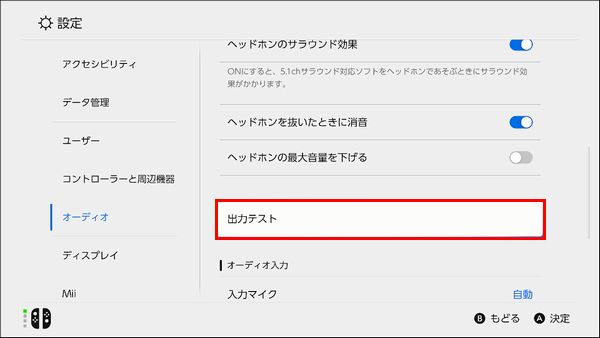
「再生する」を選択するとテスト用ノイズが再生されるので、各方向から音が聞こえるのか確認してください。
問題無ければ設定は完了です。
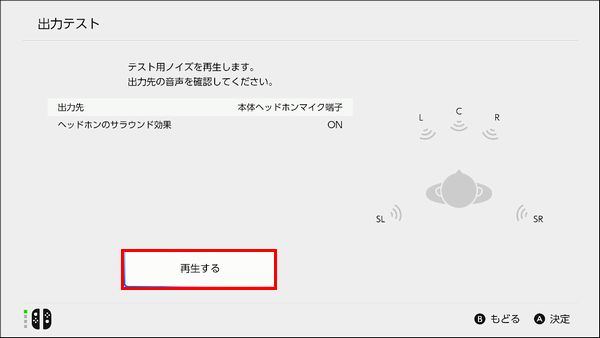
遅延やノイズ、音飛びが発生する場合の対処法
実際に出力テストを行ったり、ゲームをプレイして音声を確認すると、遅延やノイズ、音飛びが発生してしまう症状に悩む人もいます。
そもそもの問題ですが、ワイヤレスイヤホンなどのBluetoothオーディオを使用する場合、若干の遅延はどうしても発生してしまいます。
ただ、他の機器で使用するよりも明らかに遅延時間が大きい、ノイズが入る、音飛びが発生するというのであれば、これから解説する3つの対処法を行ってみてください。
まず1つ目ですが、Bluetoothオーディオの電源を入れ直して、本体と再接続を行ってください。
ケースなどに入れると接続が切れ、再び取り出すと再接続されるはずです。
もしも、自動で再接続されないのであれば、この次の項目で解説している「再接続する方法」を確認しましょう。
次に2つ目ですが、Bluetoothオーディオと本体を近づけ、間にある障害物を排除しましょう。
Bluetoothの通信は壁や床などの障害物にも強い2.4GHz帯の電波が使用されていますが、接続する機器と近く、間に障害物が無い方が通信に異常が出る可能性を減らせるのでやってみてください。
最後に3つ目ですが、電波干渉によって異常が出ている可能性があります。
インターネットに無線で接続する場合、SSIDを選択するときに2.4GHzと5GHzから選べるようになっています。

2.4GHzは周波数が低いので電波が遠方まで届きやすく、壁や床などの障害物にも強いので、離れた部屋で使用する場合でも電波を届けられるメリットがあります。
しかし、この周波数帯は電子レンジや冷蔵庫といった他の機器も利用する周波数帯ですし、Bluetoothの通信もこの周波数帯を使用しています。
Wi-Fiの電波や周囲の家電が出す電波、Bluetooth通信の電波がお互いに干渉していることで、音声に異常が出ている可能性がありますね。
それと比べて5GHzはWi-Fi専用の電波なので、ほかの家電が出す電波やBluetooth通信の電波と干渉しなくなっています。
なので、インターネットに無線接続していたのであれば、5GHzに変更してみてください。
また、Bluetoothオーディオを使用する時は、周囲に使用中の家電が無いことも確認しましょう。
再接続する方法
使用する機器によっては、スリープなどを行ってしまうと自動で接続されない場合があるので、再使用したいなら再接続を行いましょう。
実際のやり方ですが、HOMEメニューの「設定」→「Bluetoothオーディオ」→登録している機器を選択して「接続する」を選択してください。
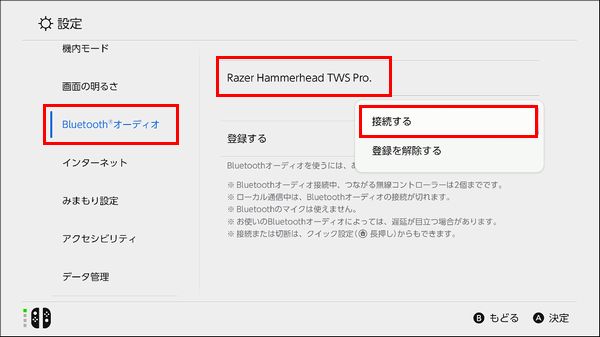
無事に接続できるとこのような画面が表示されるので、「OK」を選択して画面を閉じましょう。
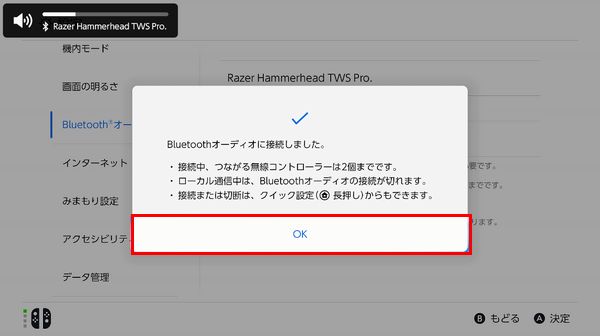
もしくは、ジョイコン2の右コントローラーにあるホームボタンを1秒以上長押しすると、クイック設定の画面が表示されます。
ここで接続したい機器を選択すれば接続が行えるので覚えておきましょう。
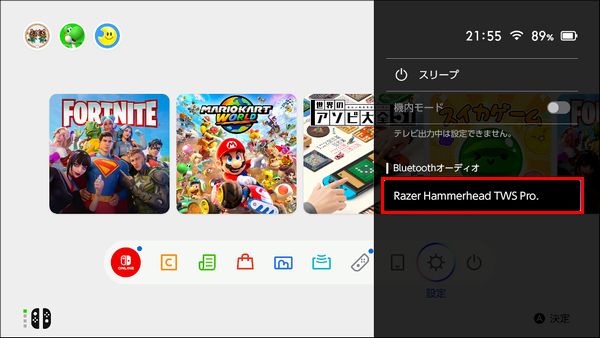
接続を切る(切断)する方法
次に接続を切る方法を解説します。
接続を切りたい場合は、HOMEメニューの「設定」→「Bluetoothオーディオ」→登録している機器を選択して「接続を切る」を選択してください。
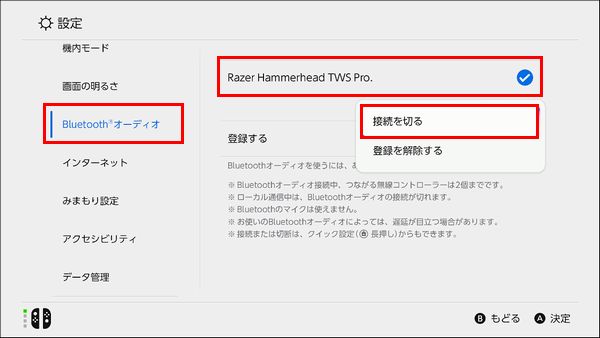
接続が切れるとこのような画面が表示されるので、「OK」を選択して画面を閉じましょう。
接続を解除してもSwitch2に登録されている情報は消えないので、再接続を行えば再びワイヤレスイヤホンを使用可能です。
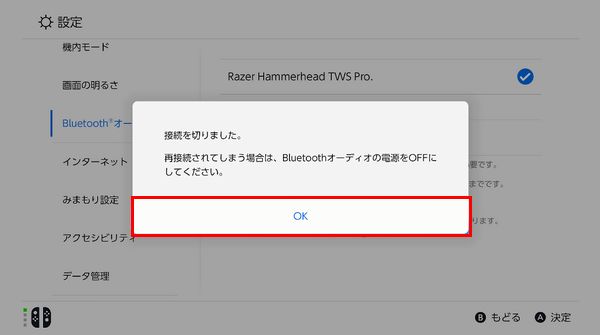
ちなみに、ジョイコン2の右コントローラーにあるホームボタンを1秒以上長押しすると、クイック設定の画面が表示されます。
ここで接続したい機器を選択すれば切断が行えるので覚えておきましょう。
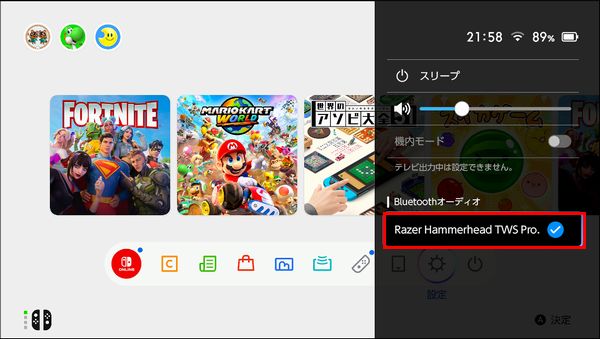
登録を解除する方法
次に登録を解除する方法を解説します。
HOMEメニューの「設定」→「Bluetoothオーディオ」→登録している機器を選択して「登録を解除する」を選択してください。
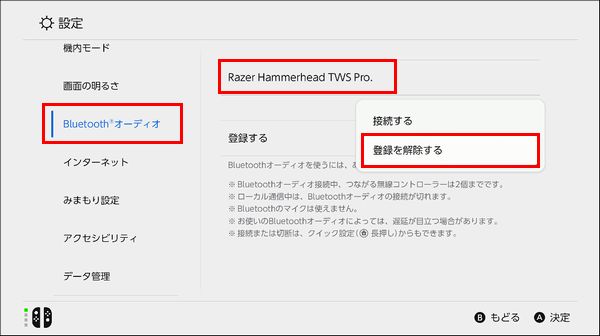
次に本当に解除するのか確認画面が表示されますが、「解除する」を選択すれば解除可能です。
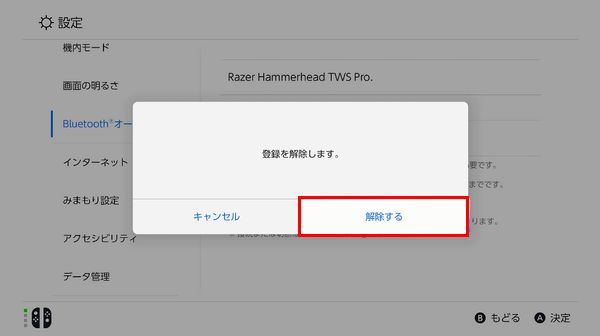
まとめ
今回はSwitch2でのイヤホンの繋げ方を有線・無線(Bluetooth)両方で解説しました!
他にもSwitch2関連の設定で気になるアレコレを記事としてまとめて投稿しています。
気になる情報がある場合は、以下のまとめページから詳細を確認してみてください!
check!
>>Switch2の情報まとめページを確認する!
あと、自分は「しふぁチャンネル」というゲーム実況チャンネルと「しふぁの作業部屋」というこれからYouTubeを始めたい人向けの情報を発信しているチャンネルを運営していますが、両方のチャンネルとも収益化の条件である、
・直近12ヶ月の総再生時間が4000時間以上
この条件をクリアしており、収益化もしています。
特に「しふぁの作業部屋」ではたった4ヶ月間・3日に1本動画を投稿するだけで収益化する事ができたので、その時のノウハウをまとめた記事をnoteにて販売しております。

少しでも早く登録者数や再生回数を増やして収益化まで行きたいと考えている人にとって役に立つ情報を解説していますし、今なら購入者限定で無料で貰えるお得な特典も用意しています!
今後も特典を増やしたり、内容のアップデートも行っていく予定なので、お得なうちにチェックしてみて下さいね♪





コメント